
블로그, 유튜브 등을 통해 수익이 발생하면 해당 소득에 대한 종합소득세 신고, 부가가치세 신고를 진행해야 합니다. 사업자 신고를 하지 않고 원천공제를 받는다면 종합소득세 신고만 해도 됩니다. 하지만 원천공제세율이 높기 때문에 대부분은 번거롭더라도 사업자등록을 하고 광고수익을 신고하는 것이 좋습니다.
애드센스 수익은 해외에서 들어오는 수익으로 영세율이 적용되므로 일반사업자로 사업자를 내는 것이 유리합니다. 소득이 작아 간이과세자로 시작할 수 있지만 컴퓨터, 카메라 등 사업에 필요한 전자기기에 대한 부가가치세 공제를 받을 수 있으므로 꼭 일반사업자로 신고하시기 바랍니다.
간이과세자는 매년 1월에 전년도 수익을 신고하고 부가세가 면제되므로 부가가치세 신고는 진행하지 않습니다. 일반과세자의 경우 1~6월 상반기 부가세에 대해 7월에 신고하고, 7~12월 하반기 부가세는 다음해 1월에 신고해야 합니다. 소득은 5월 종합소득세 신고 때 진행합니다.
1. 외화거래내역 준비하기
국세청 홈택스에서 신고업무를 진행하기 전에 준비할 것이 있습니다. 구글 애드센스 수익은 해외에서 외화 달러로 송금되기 때문에 해당 수익금액을 받았다는 외화거래 내역에 대한 증명서를 첨부해야 합니다. 외화를 입금받은 해당 은행에서 발급받을 수 있습니다.


증명서의 이름은 은행마다 약간씩 다를 수 있습니다. 외화매입증명서, 외국환매입증명서, 외환매입증명서, 외화송금내역서 등 어쨌든 외화를 입금받은 내역에 대한 증명서를 발급 받으면 됩니다. 신한은행의 경우 외국환매입증명서를 발급받으려면 기업뱅킹에 가입하는 등 불편한 내용이 매우 많습니다. 아니면 창구에서 수수료를 내고 발급을 받아야 하고요.
굳이 그렇게 할 필요 없이 입금받은 금액에 대한 외화송금내역을 조회 후 PDF로 출력하여 등록해도 됩니다.

위 홈택스 신고내역처럼 부속서류로 외화송금내역을 PDF로 제출해도 됩니다. 절대 힘들게 창구에서 수수료를 내고 발급받거나 기업금융 가입해서 제출할 필요가 없습니다.
2. 부가가치세 신고서 작성하기
이제 국세청 홈택스로 접속합니다.


개인사업자의 경우 로그인을 했을 때 일반 개인계정으로 접속이 됩니다. 사업자를 냈기 때문에 해당 사업자로 전환을 해줘야 합니다. 홈택스 상단에 "사업장선택" 버튼이 있습니다. 이걸 누르면 사업자를 선택하여 해당 사업자 계정으로 접속할 수 있습니다. 나중에 개인계정으로 다시 돌아가려면 동일하게 상단의 "개인으로 전환" 버튼을 누르면 됩니다.

홈택스 네비게이션을 활용하면 보다 쉽게 부가가치세 납부를 진행할 수 있습니다. 네비게이션에서 제공하는 메뉴를 따라서 신고서를 작성하고 신고부속서류를 제출한 후 세금 납부까지 진행하면 됩니다.

신고서 작성을 시작합니다.

일반과세자이고, 기한 내 신고이므로 정기신고(확정/예정)을 선택합니다.

신고서의 세부 정보를 입력합니다. 사업자 등록번호를 확인하면 사업자세부사항은 자동으로 불러오기가 됩니다. 그러면 내용이 맞는지 확인하고 틀린 부분만 수정하면 됩니다. 국세청에 세금 신고를 하는 것이기 때문에 꼼꼼하게 확인해서 입력해 주는 것이 좋습니다. 나중에 오신고로 인해 문제가 발생하여 처리하는 것보다는 한 번 더 확인해서 입력하는 것이 낫습니다.
티스토리 블로그의 경우 업종코드는 광고대행업 743002 입니다. 혹시 잘못 입력했다면 변경신고를 하시기 바랍니다.

신고내역에서 영세율 매출명세서, 외화획득명세서를 추가합니다. 애드센스 수익금은 국외에서 외화로 입금되기 때문에 영세율 매출이고, 외화이므로 외화획득명세서에 해당됩니다. 위에서 준비물로 언급한 외화거래내역서가 외화획득명세서의 부속증빙으로 붙는 것입니다.

사실 부가세신고에서 영세율은 특이케이스입니다. 애드센스처럼 해외에 용역을 제공하고 외화 수입을 얻는 사업이 생각 외로 많지 않습니다.
※ 주의사항 : 절대 웹브라우저의 뒤로가기를 누르지 않도록 주의합니다. 뒤로 갈 때는 홈택스 웹페이지 상의 이전 버튼을 이용합니다.
3. 매출내역 입력하기

위 과세표준 및 매출세액 부분에서 '영세율 기타' 부분에 작성하기를 눌러서 내용을 입력합니다. 만약 애드센스 수익 외의 다른 사업수익이 있다면 해당 부분에 대한 매출세금계산서 발급분, 신용카드, 현금영수증 발행분을 작성하여 입력해야 합니다.

기타매출분 입력항목에서 하단에 영세율분이 있습니다. 여기에 영세율 매출을 입력하면 됩니다. 달러는 해당 입금받은 날짜의 환율로 계산하거나 계좌 거래내역에 원화로 환산된 금액을 입력해 주면 됩니다.

매출액 입력 마지막 단계입니다. 과세표준명세에 업종별 매출금액을 입력합니다. 업종코드가 하나라면 매출분 금액을 그대로 입력하면 됩니다.
4. 매입세액 입력하기

다음으로는 매입세액을 입력해 줍니다. 매입세액공제를 받아야 하는 항목이 있으면 여기서 작성하여 입력하면 됩니다. 사업용으로 지출한 금액을 작성하면 됩니다. 다만 매입세액 불공제 항목들이 있는데 이를 유의해서 입력합니다.
※ 참고 : 부가가치세 공제 되나요? 매입세액공제, 불공제 항목
부가가치세 공제 되나요? 매입세액공제, 불공제 항목
사업을 하는데 지출된 비용 중 부가가치세는 사용내역과 목적에 따라 공제가 가능합니다. 부가세는 최종 소비자가 납부하기 때문입니다. 중간에 사업을 위해 소요되는 장비나 물품은 구입하더
gaesung.tistory.com

물품 구입이나 용역을 제공받고 매입 세금계산서를 발급받았다면 전자세금계산서 불러오기를 통해 가져와서 입력할 수 있습니다. 사업 관련 비용은 가능하면 세금계산서를 발급받고, 홈택스에 등록한 신용카드를 사용하는 것이 좋습니다. 증빙이 되지 않는 지출내역은 공제받을 수 없습니다.

신용카드 매출전표 등은 그 밖의 공제매입세액 명세에 등록합니다. 위 사진처럼 활성화되어 있는 "작성하기" 버튼을 누르면 신용카드 매출전표등 수령명세서 입력페이지로 이동합니다.

카드로 집행한 금액은 여기서 입력할 수 있습니다.

여기서 조회하기를 눌러서 신고기간에 사용한 공제금액을 입력합니다. 이때 실제 공제항목을 선택해서 신고해야 합니다.

이런 식으로 해당 공제대상 건수와 공급가액, 세액, 합계금액이 조회됩니다. 이렇게 조회된 금액을 신고서에 입력하면 됩니다. 만약 공제, 불공제 내역을 정리하지 않았다면 "매입세액 공제 확인/변경" 메뉴로 들어가서 내역별로 공제/불공제를 선택 후 저장해서 정확하게 입력해야 합니다.
5. 경감 공제세액 입력하기

경감 공제세액도 추가해 줍니다. 국세청 홈택스 홈페이지에서 전자신고를 진행하고 있으니 전자신고에 따른 공제세액도 작성해서 추가해줘야 합니다.

전자신고를 진행하면 1만원 세액공제를 받습니다. 전자세금계산서를 발급한 경우에도 건당 200원씩 공제를 받습니다.
신용카드 매출전표 등 발행공제는 신용카드 매출이 없는 경우엔 해당사항이 없습니다.
6. 영세율 매출명세서 등 입력

신고서 작성 초기에 추가했던 영세율 매출명세서와 외화획득명세서를 작성합니다. 홈택스 좌측에 보면 이렇게 날개 메뉴가 있어서 부가가치세 신고서를 작성하는 순서를 표시해 줍니다. 기타제출서류는 추가로 제출하는 서류이므로 여기서 메뉴를 찾아서 입력합니다.

영세율 매출명세서에는 영세율에 해당되는 다양한 항목들이 있습니다. 여기서 적당한 항목을 넣어서 입력하면 됩니다. 애드센스의 경우 국내에서 구글이라는 외국법인에 광고 용역을 공급하는 것이므로 "국내에서 비거주자, 외국법인에게 공급되는 재화 또는 용역"에 해당됩니다.
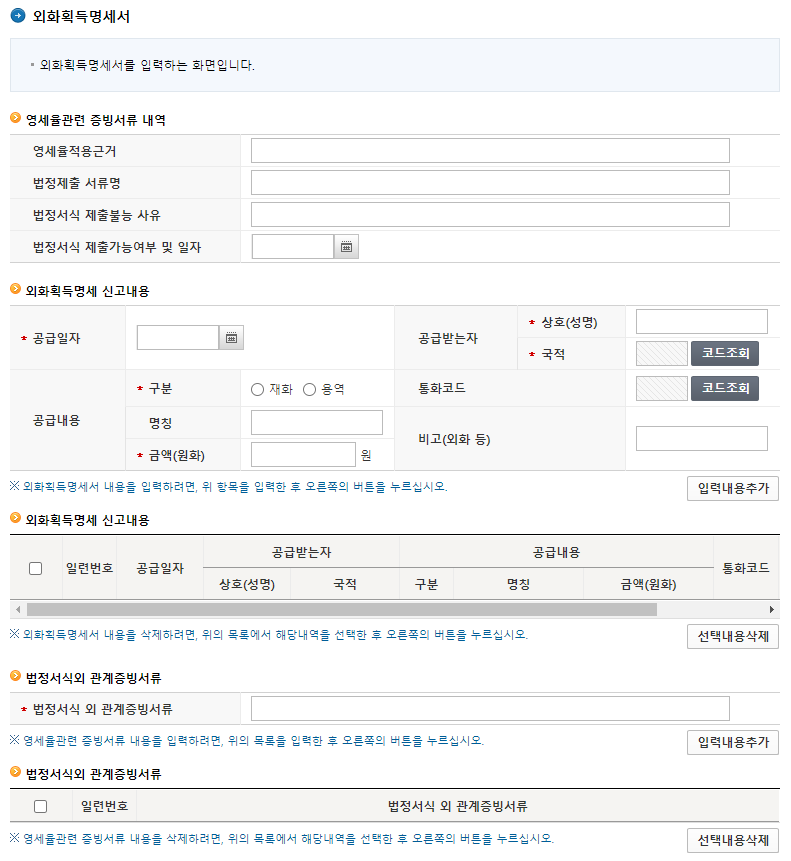
외화획득명세서는 구글로부터 입금받은 외화 내역을 그대로 입력하면 됩니다.
영세율 적용근거는 '국내에서 비거주자, 외국법인에게 공급되는 재화 또는 용역', 법정서식 제출불능 사유는 '공급받는 자가 제공하지 않음'으로 작성합니다.
구글 애드센스는 Google Asia Pacific Pte Ltd 로 입금되므로 공급받는 자의 상호도 동일하게 영문으로 넣습니다. 국적은 싱가포르입니다. 광고는 용역이므로 재화가 아닌 용역을 선택하고, 매출금액을 입력합니다.
마지막으로 '법정서식외 관계증빙서류'에 외화입금내역서를 입력하고 입력내용을 추가합니다. 파일은 추후에 첨부합니다.
7. 최종 납부세액 확인 및 부속서류 첨부
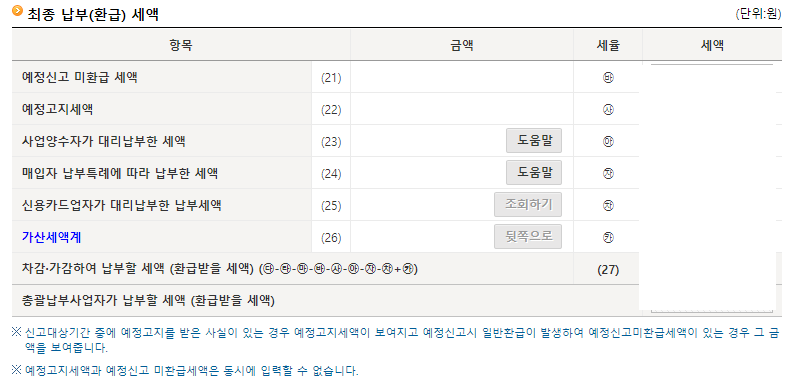
위에서 입력한 매출, 매입공제 신고내역에 따른 납부세액 혹은 환급세액이 계산됩니다. 내용이 맞는지 확인합니다.

다음으로 국세환급금 계좌를 입력합니다. 부가세를 환급받는다면 해당 계좌로 입금받게 됩니다. 영세율 상호주의는 그대로 '부' 상태로 두면 됩니다.
이렇게 입력이 모두 완료되면 신고서 입력완료를 누르고 다음으로 넘어갑니다. 마지막으로 신고세액을 확인하고 문제가 없으면 신고서를 제출합니다.

신고서를 제출하면 위와 같이 신고서 접수증 페이지가 뜹니다. 내용을 한 번 더 확인하고, 하단의 증빙서류 제출을 클릭합니다. 아직 외화입금내역서 파일을 첨부하지 않았습니다.

부속 증빙서류를 제출합니다.

신고 부속서류 파일을 선택하여 첨부하고 제출합니다. 이렇게 부가가치세 신고가 완료되었습니다.
'사회초년생 투자공부 > 더 버는 법' 카테고리의 다른 글
| 신한 FANtastic S 체크카드, 상품권 적립되는 상테크 카드 (0) | 2023.05.03 |
|---|---|
| 컬쳐랜드 페이코 현금화 방법 - 상테크 기초강의(1) (1) | 2023.04.29 |
| 신한 4Tune 체크카드, 상품권 1% 적립 상테크 카드 (0) | 2023.04.27 |
| 해외구매대행업, 통신판매업 부가가치세 신고의 과세표준(ft.스마트스토어, 온라인쇼핑몰) (0) | 2023.02.17 |
| 연결형 은행권이 뭐지? 한국은행 연결권, 전지은행권 구매방법 (0) | 2022.12.18 |
댓글